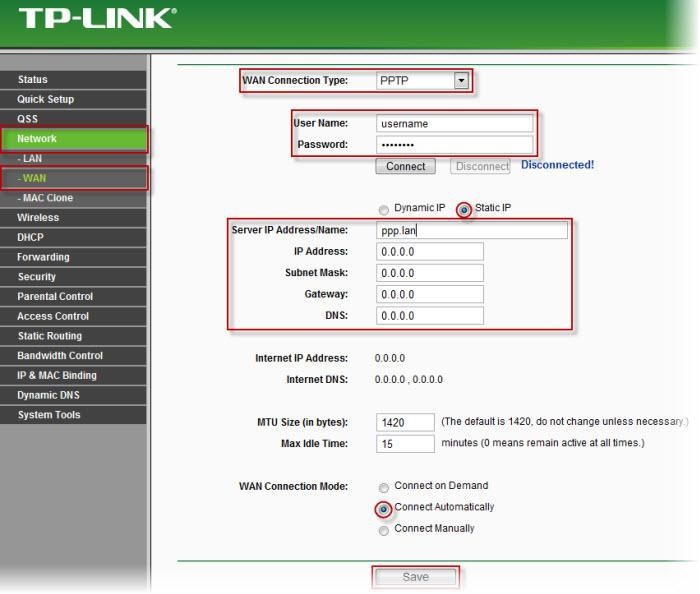Настройка роутера Tp-link TL-WR841N

Маршрутизатор данной модели идеален для просмотра качественных фильмов, которые требуют бесперебойного соединения. Благодаря улучшенным технологиям, роутер позволяет использовать скорость до 300 мБит/сек. Как видно, именно в этом устройстве присутствуют две антенны для еще большего качества и надежности. Новый тип защиты поможет избежать неприятностей с соседями. Но перед тем, как начать использовать роутер, его нужно правильно настроить. 1. Авторизация. В строке адресного поиска в любом браузере, установленном на компьютере, вводим 192.168.1.1. проверьте подключение роутера к ПК по сетевому кабелю. Логин и пароль совпадают – admin. Если все сделано правильно, вы попадете в настройки роутера.
2. Теперь необходимо установить основные параметры. Первоначально – меню Wireless. В списке меню под именем главы выбираем Wireless Serrings. В окне выставляем все данные, согласно картинке:
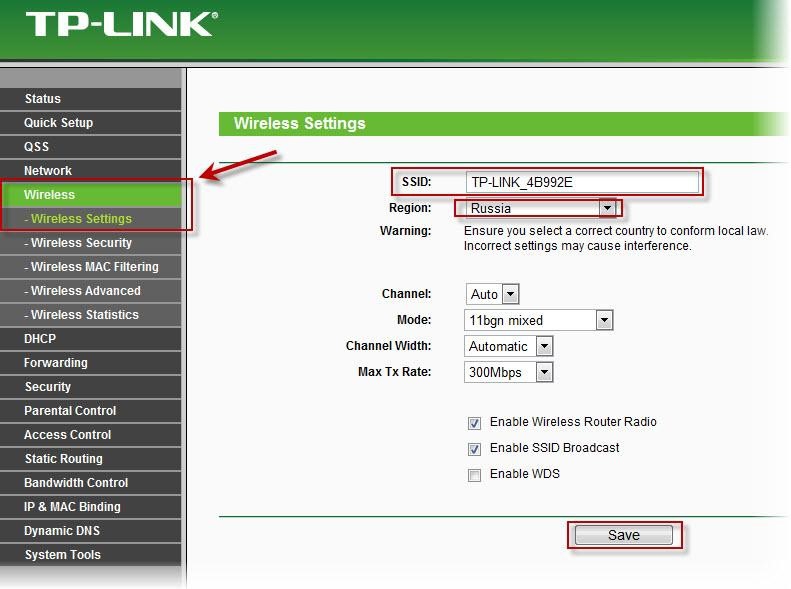
3. Далее переходим к подпункту Wireless Security. Это настройка защиты. Делаем все, как на рисунке:
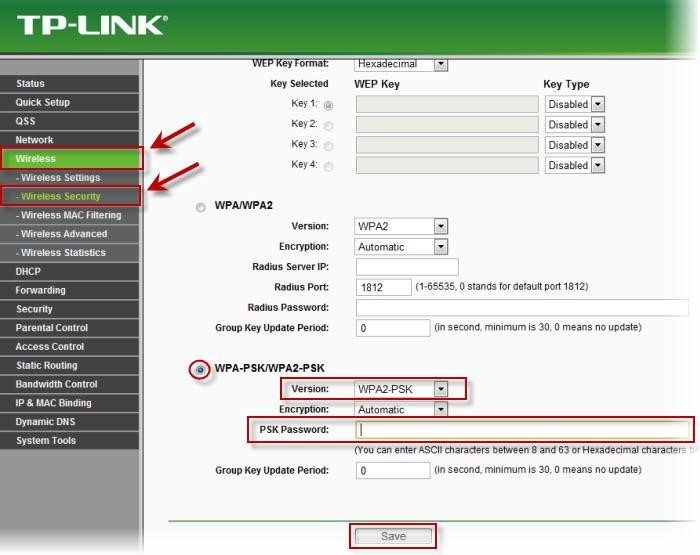
4. Практически во всех случаях, IP адрес получается компьютером автоматически, поэтому это стоит указать в меню Network, пункт MAC Clone. Нажимаем кнопку Clone и сохраняем. Таким образом в кеше сохранились данные о IP адресе.
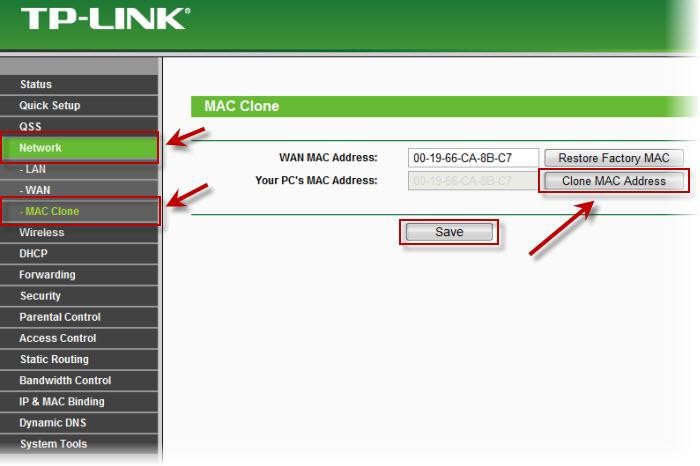
5. Переходим в меню WAN и следуем инструкции, указанной в следующем рисунке:
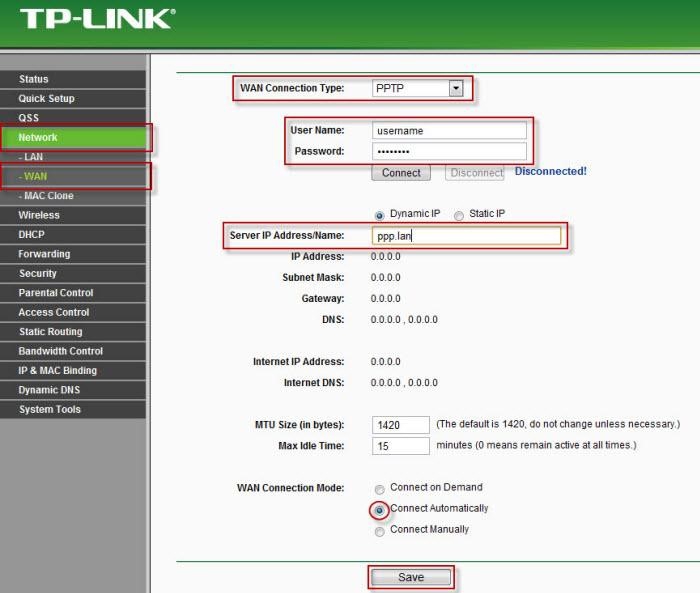
6. Но чаще всего, на домашних ПК адрес имеет статический характер, поэтому нужно достать договор с провайдером и переписать оттуда следующие данные: